아이폰 화면녹화 하면서 외부 소리 녹음하는 방법
IT,PC,모바일,스마트폰 정보와 팁 그리고 제품리뷰와 생활정보
아이폰 화면녹화 하면서 외부 소리 녹음하는 방법
아이폰 사용하시면서 가끔 화면 녹화를 하게 되는데요. 화면녹화 기능을 사용하는 이유는 다양하겠지만 저는 보통 포스팅을 위해서 하는 경우가 많이 있습니다. 아이폰에서 화면녹화 하는 방법은 모두 다 아실거라고 생각이 됩니다. 제어센터를 열어 보면 화면녹화 버튼이 있고 화면녹화 버튼을 누른후에 3초 뒤부터 녹화가 시작이 되죠.
화면녹화를 할때에는 앱에서 재생이 되는 소리는 녹음이 되지만 외부소리는 녹음이 되지가 않습니다. 하지만 방법이 없는건 아니죠. 그래서 이번 포스팅에서는 아이폰에서 화면녹화를 하면서 외부 소리도 같이 녹음하는 방법에 대해서 알아 보도록 하겠습니다.
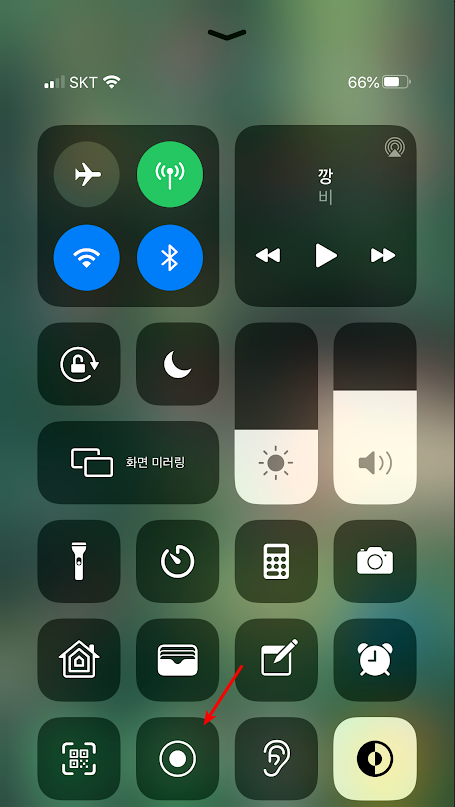
일단은 아이폰 제어센터를 여신후에 화면녹화 버튼을 찾습니다. 이 상태에서 기본적으로 바로 화면녹화 버튼을 터치하면 녹화가 시작이 되게 되는데요. 여기에서 그냥 터치 하시지 마시고 꾸~~욱 3D 터치로 눌러 보세요.
그러면 아래 보시는 이미지처럼 화면녹화 기능에 추가로 몇가지 메뉴가 더 보이게 됩니다. 여기에서 하단에 마이크 끔 으로 되어 있는 아이콘이 보이는데요. 이 부분을 터치 하시면 마이크 켬 으로 변경이 되면서 이후에 화면녹화 할때 실제로 외부 소리도 같이 녹음이 됩니다. 방법은 매우 간단하죠? 아마도 한번정도 3D 터치를 이용해서 꾸욱~ 눌러 보셨다면 아셨을수도 있는 기능이기는 합니다.
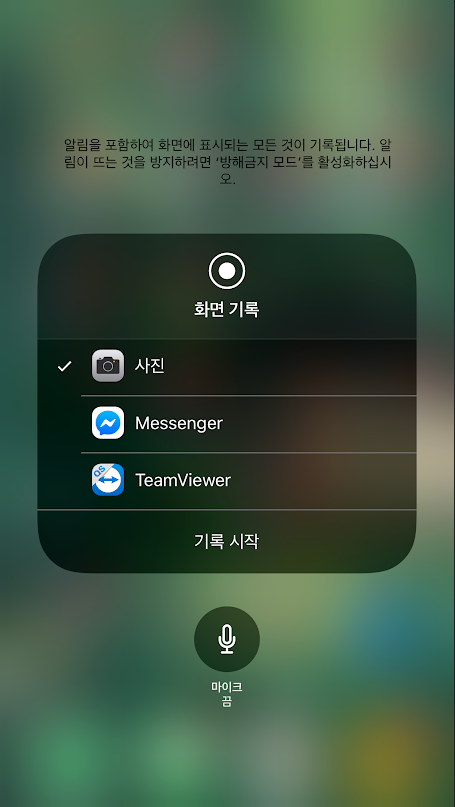
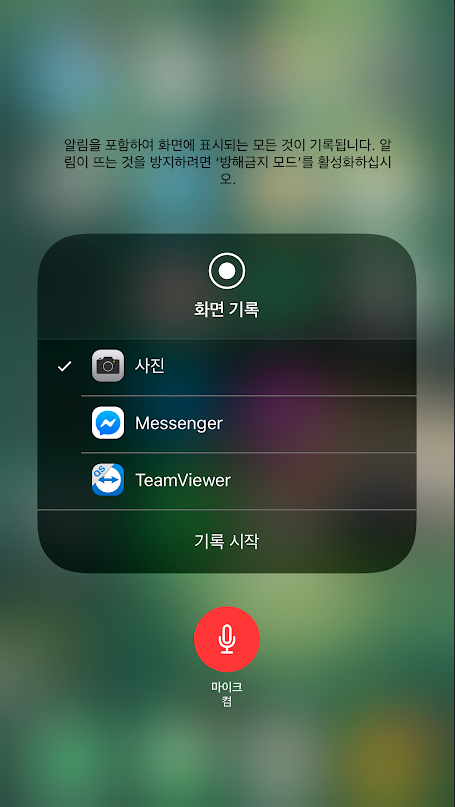
저 같은 경우에도 그냥 지나쳐서 이런 기능이 있는지 모르고 지냈었는데요. 무언거 설명을 하거나 할때 화면 녹화 하면서 말로 설명을 하면 괜찮지 안을까 생각이 되네요. 아이폰에서 화면녹화 하면서 추가로 목소리를 녹음 하고 싶으셨던 분들은 참고가 되셨길 바라겠습니다.
이상으로 아이폰에서 화면녹화 하면서 외부 소리 녹음하는 방법에 대해서 짧게 포스팅을 해보았습니다. 아이폰 사용하시는 분들은 참고 하시길 바라면서 도움이 되셨다면 하단에 있는 공감 & 구독 & 댓글 부탁 드립니다. ^^ 다음에 또 좋은 팁으로 포스팅 하도록 할께요~ 여기까지 읽어 주셔서 감사합니다.

